![]() В macOS приложение «Системные настройки», расположенное в папке «Приложения», позволяет настраивать различные параметры для персонализации вашего Mac. Большинство панелей системных настроек являются встроенными в macOS и не могут быть удалены – хотя их можно скрыть. В этой статье мы покажем, как это сделать.
В macOS приложение «Системные настройки», расположенное в папке «Приложения», позволяет настраивать различные параметры для персонализации вашего Mac. Большинство панелей системных настроек являются встроенными в macOS и не могут быть удалены – хотя их можно скрыть. В этой статье мы покажем, как это сделать.
Иногда сторонние приложения, установленные на вашем Mac, добавляют свои собственные панели настроек в нижний ряд панели «Системные настройки». Иногда эти панели бессмысленно остаются даже после удаления связанного с ними приложения. К счастью, их можно удалить отдельно. Чтобы перейти к инструкциям по удалению, нажмите здесь.
Как скрыть встроенную панель системных настроек
- Запустите «Системные настройки» из Dock-панели вашего Mac, из папки Приложения или из строки меню Apple ( -> Системные настройки…).
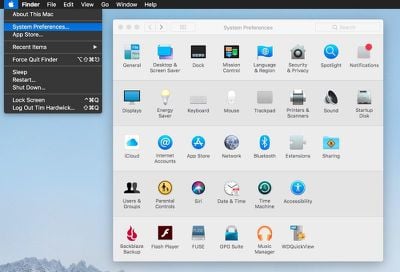
- В строке меню «Системные настройки» выберите Вид -> Настроить…. Альтернативно, нажмите и удерживайте кнопку Показать все, расположенную справа от кнопок со стрелками вперед и назад в верхней части окна «Системные настройки».
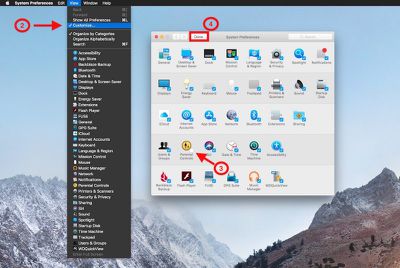
- Рядом с каждой панелью в окне «Системные настройки» появится синий флажок. Снимите флажки с панелей, которые вы хотите скрыть.
- Нажмите Готово.
Совет: Меню Вид включает опцию изменения расположения панелей настроек со стандартного Организовать по категориям на Организовать по алфавиту, и наоборот.
Как удалить сторонние панели настроек
- Запустите «Системные настройки» из Dock-панели вашего Mac, из папки Приложения или из строки меню Apple ( -> Системные настройки…).
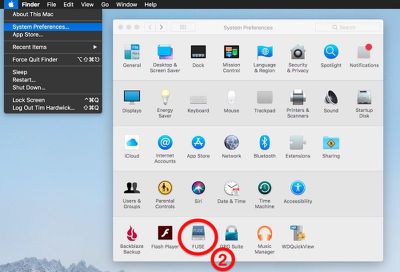
- Найдите стороннюю панель в нижнем ряду «Системных настроек», которую вы хотите удалить.
- Щелкните правой кнопкой мыши (или с нажатой клавишей Ctrl) по сторонней панели и выберите во всплывающем меню опцию Удалить панель настроек «[название панели]».
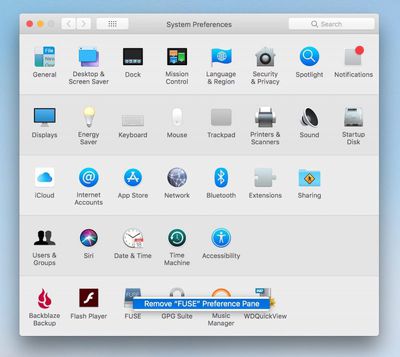
- Введите пароль администратора, если потребуется.
Вышеуказанные шаги должны работать для большинства сторонних панелей настроек, но если вы хотите вручную удалить файл панели настроек с вашего Mac, вот как это сделать.
Как удалить файлы панелей настроек вручную
- Откройте окно Finder.
- В строке меню Finder нажмите меню Переход, удерживайте клавишу Option (⌥), а затем выберите Библиотека в выпадающем меню.
- В папке «Библиотека» откройте подпапку PreferencePanes.
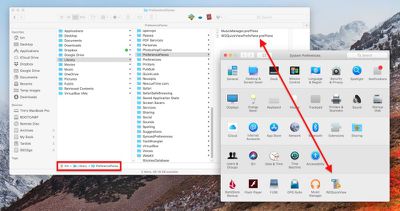
- Определите файл .prefPane для конкретной панели настроек, которую вы хотите удалить. (Если вы не можете его найти, возможно, вам придется поискать в глобальной системной библиотечной папке. Чтобы открыть эту папку из строки меню Finder, выберите Переход -> Перейти к папке…, введите /Library/PreferencePanes и нажмите кнопку Переход.)
- Щелкните правой кнопкой мыши (или с нажатой клавишей Ctrl) по файлу и выберите Переместить в Корзину.
- Перезагрузите Mac.

















